
- •Министерство образования и науки рф Бийский технологический институт (филиал)
- •Г.И. Куничан, т.Н. Смирнова, л.И. Идт инструментальная панель компас-2d
- •1 Основные команды инструментальной панели компас-2d в упражнениях Быстрое освоение программы компас в упражнениях
- •1.1 Главное окно системы
- •1.2 Упражнения Упражнение № 1. Выбор и назначение формата для чертежа
- •Упражнение № 2. Инструментальная панель, панель расширенных команд, команда Отрезок, текущий стиль прямой, изменение текущего стиля прямой, удаление объекта, отмена операции
- •Литература
- •Содержание
Министерство образования и науки рф Бийский технологический институт (филиал)
государственного образовательного учреждения
высшего профессионального образования
«Алтайский государственный технический университет
имени И. И. Ползунова»
Г.И. Куничан, т.Н. Смирнова, л.И. Идт инструментальная панель компас-2d
Методические рекомендации по выполнению лабораторных и практических работ
в системе КОМПАС – ГРАФИК
для студентов всех форм обучения

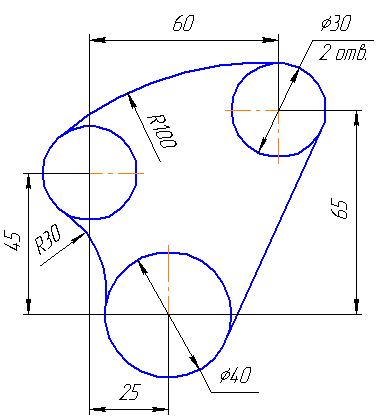
Бийск
2011
УДК 515,(075.8)
Рецензент: доцент кафедры МАХиПП А.И. Легаев
Куничан, Г. И.
Инструментальная панель КОМПАС-2D: методические рекомендации по выполнению лабораторных и практических работ в системе КОМПАС–ГРАФИК для студентов всех форм обучения / Г.И. Куничан, Т.Н. Смирнова, Л.И. Идт; Алт. гос. техн. ун-т им. И.И. Ползунова, БТИ.‑ Бийск: Изд-во Алт. гос. техн. ун-та, 2011.‑ с.
Методические рекомендации предназначены для начинающих изучение системы КОМПАС-2D. В работе рассмотрены возможности инструментальной панели и примеры создания 2D чертежей.
УДК 515,(075.8)
Рассмотрены и одобрены
на заседании кафедры Технической
графики.
Протокол № 68 от 25 февраля 2011
БТИ АлтГТУ, 2011
1 Основные команды инструментальной панели компас-2d в упражнениях Быстрое освоение программы компас в упражнениях
1.1 Главное окно системы
Заголовок программного окна и Главное меню заголовок расположены в самой верхней части окна. В заголовке отображается название программы, номер ее версии и имя текущего документа.
КОМПАС-3D – это программа для операционной системы Windows, её окно имеет стандартные элементы управления (рисунок 1).
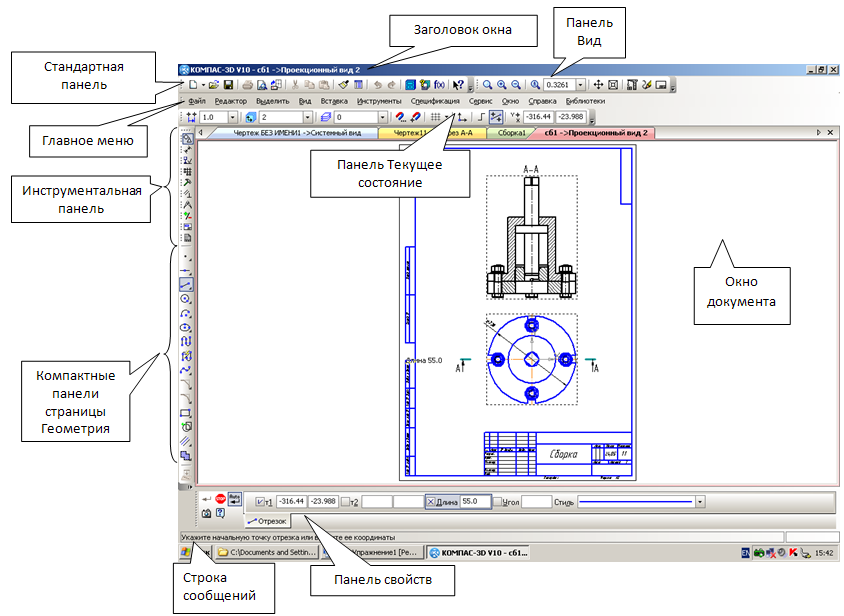
Рисунок 1 – Главное окно системы
Главное меню расположено в верхней части программного окна, сразу под заголовком. В нем расположены все основные меню системы. В каждом из меню хранятся связанные с ним команды (рисунок 2).
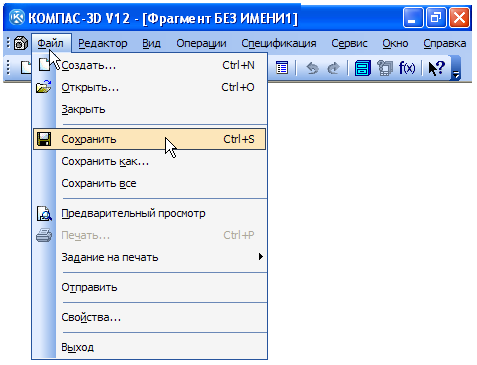
Рисунок 2 – Главное меню
Стандартная панель расположена в верхней части окна системы под Главным меню. На этой панели расположены кнопки вызова стандартных команд операций с файлами и объектами (рисунок 3).
![]()
Рисунок 3 – Стандартная панель
На панели Вид расположены кнопки, которые позволяют управлять изображением: изменять масштаб, перемещать и вращать изображение, изменять форму представления модели (рисунок 4).
![]()
Рисунок 4 – Панель Вид
Панель Текущее состояние находится в верхней части окна сразу над окном документа. Состав панели определяется режимом работы системы. Например, в режимах работы с чертежом, эскизом или фрагментом на ней расположены средства управления курсором, слоями, привязками и т.д. (рисунок 5).
![]()
Рисунок 5 – Панель Текущее состояние
Компактная панель находится в левой части окна системы и состоит из панели переключения и инструментальных панелей. Каждой кнопке на Панели переключения соответствует одноименная инструментальная панель. Инструментальные панели содержат набор кнопок, сгруппированных по функциональному признаку. Состав панели зависит от типа активного документа (рисунок 6).
Рисунок 6 – Компактная панель
Расширенные панели команд. Кнопки вызова команд сгруппированы по назначению и представлены на инструментальной панели кнопкой одной команды из группы. При нажатии кнопки команды и удержании ее в нажатом состоянии рядом с кнопкой появляется расширенная панель, включающая в себя все команды данной группы. Кнопки, позволяющие вызвать расширенную панель команд, отмечены маленьким черным треугольником в правом нижнем углу (рисунок 7).
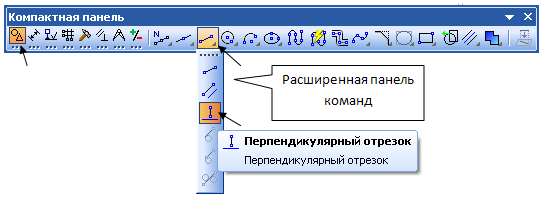
Рисунок 7 – Расширенная панель команд
Кнопка команды, вызванная с расширенной панели, заменяет исходную и остается на инструментальной панели до тех пор, пока, в свою очередь, не будет заменена следующей. Эта ситуация сохраняется и при следующих запусках системы. Старайтесь запоминать состав кнопок на расширенных панелях команд.
Панель свойств расположена под окном документа и служит для управления процессом выполнения команды. На ней расположены одна или несколько вкладок и Панель специального управления (рисунок 8).
Строка сообщений располагается в нижней части программного окна. В ней появляются различные сообщения и запросы системы. Это может быть: краткая информация о том элементе экрана, к которому подведен курсор; сообщение о том, какие нужно вводить данные; краткая информация по текущему действию, выполняемому системой.
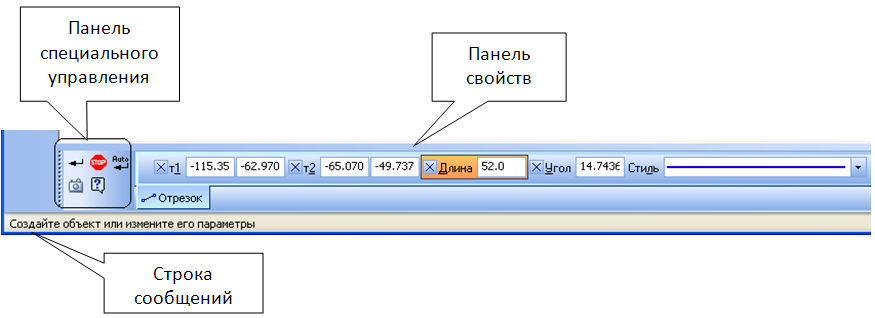
Рисунок 8 – Панель свойств, Панель специального управления,
Строка сообщений
Для облегчения работы в системе имеются многочисленные панели инструментов с копками, которые соответствуют определенным командам системы. Для их эффективного изучения разработаны предложенные ниже упражнения.
